Home/how-to-use-nextcaptchas-recaptcha-websiteinfo-capture-extension-to-boost-your-recaptcha-v3-score
अपने reCAPTCHA v3 स्कोर को बढ़ाने के लिए NextCaptcha के reCAPTCHA WebsiteInfo CAPTURE एक्सटेंशन का उपयोग कैसे करें#
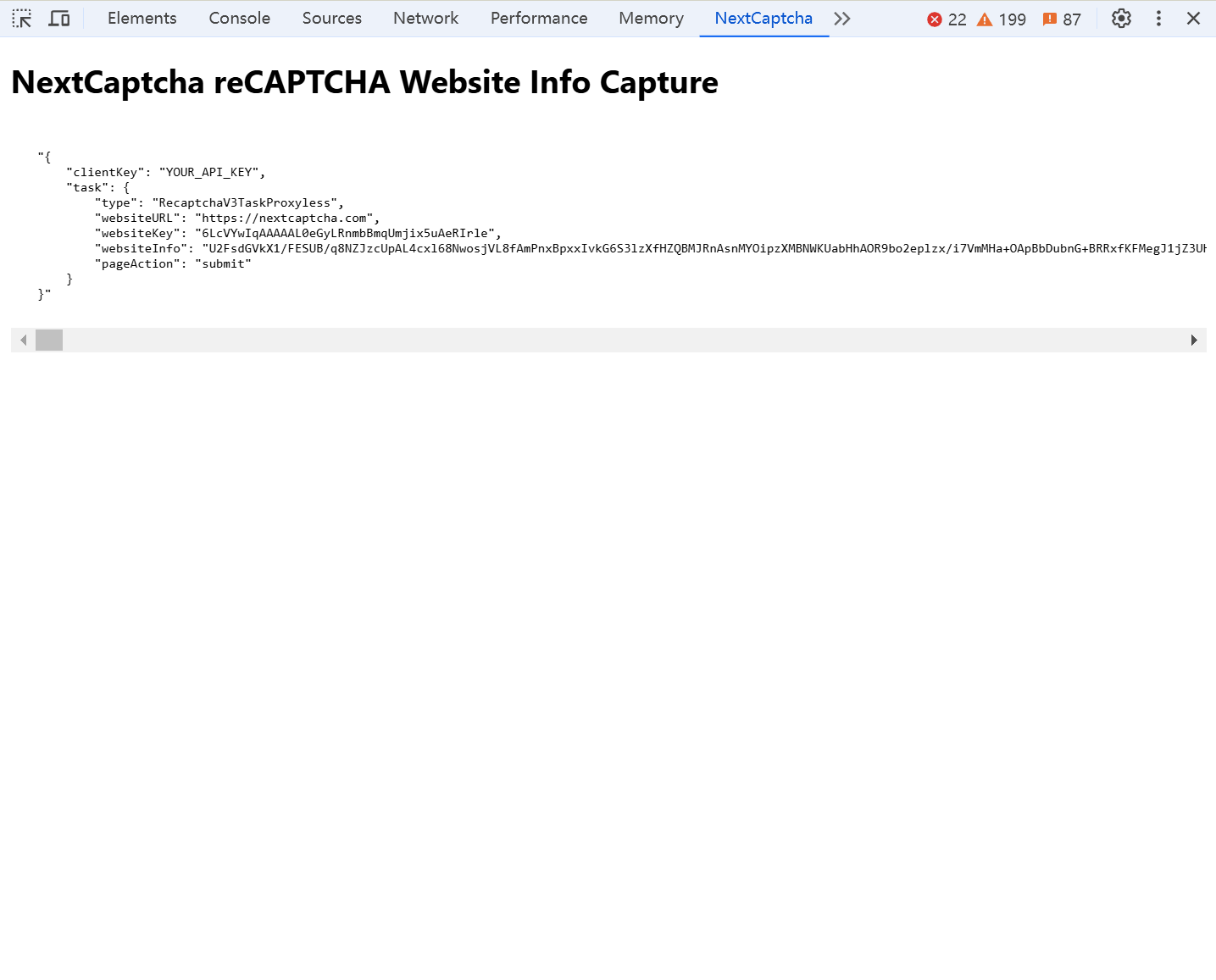 यह ट्यूटोरियल आपको किसी लक्षित वेबसाइट के बारे में विस्तृत जानकारी एकत्र करने के लिए NextCaptcha reCAPTCHA WebsiteInfo CAPTURE Chrome एक्सटेंशन का उपयोग करने के बारे में मार्गदर्शन करता है, जो आपके reCAPTCHA v3 टोकन स्कोर को बेहतर बनाने में मदद कर सकता है
यह ट्यूटोरियल आपको किसी लक्षित वेबसाइट के बारे में विस्तृत जानकारी एकत्र करने के लिए NextCaptcha reCAPTCHA WebsiteInfo CAPTURE Chrome एक्सटेंशन का उपयोग करने के बारे में मार्गदर्शन करता है, जो आपके reCAPTCHA v3 टोकन स्कोर को बेहतर बनाने में मदद कर सकता है
यह गाइड reCAPTCHA v2 अदृश्य/reCAPTCHA v2 एंटरप्राइज़ टोकन स्कोर को बेहतर बनाने के लिए भी उपयोगी है, NextCaptcha WebsiteInfo CAPTURE एक्सटेंशन के माध्यम से कैप्चर की गई जानकारी का लाभ उठाता है
वेबसाइटइन्फो कैप्चर एक्सटेंशन का उपयोग करने के चरण#
एक्सटेंशन स्थापित करें
- NextCaptcha reCAPTCHA WebsiteInfo CAPTURE Chrome एक्सटेंशन डाउनलोड करें और इंस्टॉल करें
- chrome://extensions/ पर जाएँ, डेवलपर मोड चालू करें, और फिर अनपैक्ड लोड करें (अनज़िप एक्सटेंशन फ़ोल्डर का चयन करें)
-

लक्ष्य reCAPTCHA पृष्ठ पर जाएँ
- क्रोम खोलें और उस reCAPTCHA चुनौती वाली वेबसाइट पर जाएं जिसका आप विश्लेषण करना चाहते हैं।
ब्राउज़र कंसोल तक पहुँचें
- पृष्ठ पर राइट-क्लिक करें और **निरीक्षण** चुनें
- डेवलपर टूल्स विंडो में **NextCaptcha** टैब पर जाएं।
**reCAPTCHA सत्यापन आरंभ करें
- लक्ष्य पृष्ठ पर reCAPTCHA सत्यापन शुरू करें जैसा कि आप सामान्य रूप से करते हैं। एक्सटेंशन अब आवश्यक डेटा कैप्चर करना शुरू कर देगा।
**पेलोड जानकारी देखना
- एक बार reCAPTCHA सत्यापन प्रक्रिया शुरू हो जाने पर, एक्सटेंशन कंसोल में `create task` पेलोड प्रदर्शित करेगा। इस पेलोड में लक्ष्य वेबसाइट पर reCAPTCHA सेटअप के बारे में उपयोगी विवरण शामिल हैं।
बख्शीश: यदि सत्यापन के बाद पृष्ठ स्वचालित रूप से पुनः लोड होता है, तो सुनिश्चित करें कि डेटा को दृश्यमान रखने के लिए कंसोल में **लॉग सुरक्षित रखें** सक्षम है। आप **लॉग सुरक्षित रखें** बॉक्स को चेक करके इसे सक्षम कर सकते हैं।